
2020年4月よりスタートした待望の楽天モバイルの自社サービス『楽天アンリミット』ですが、iPhoneユーザーには謎の多いサービスかもしれません。
というのも楽天側では最もシェアのあるiPhoneでの動作状況を公式で公開していないからです。
楽天モバイル(MVNO)時代とは異なり、自社サービスという事で基本的には楽天モバイルで購入した楽天端末(Android)で使ってほしいのでしょうが、現実問題iPhoneユーザーがAndroidに機種変更するのも中々難しいと思います。
今回は楽天アンリミットiPhoneでテザリングを使う方法を調べてみました。
楽天アンリミットで非公式で使えるiPhoneモデル
楽天公式では公表していませんが、新しめのiPhoneモデル(XS/XR/11シリーズ/SE2)であれば、楽天アンリミットのSIMカードを差せば問題なく楽天回線を掴んで使う事が可能でした↓
またそれ以前のiPhoneモデルでも、パソコン上でiTunesでちょこっと裏技を使えば楽天回線を掴めるようになります。
まとめるとこんな感じです。
【楽天モバイルで使えるiPhoneとテザリング利用可否】
| iPhoneモデル (発売) |
楽天アンリミット | テザリング可否 |
| iPhoneSE2 (2020年4月24日) |
〇(eSIMも可) | 〇(APN設定すれば可) |
| iPhone11 /11Pro/11ProMax (2019年9月20日) |
||
| iPhoneXS XS MAX (2018年9月21日) |
||
| iPhoneXR (2018年10月26日) |
||
| iPhoneX (2017年11月3日) |
△(基本的不可だが裏技で可に) | △(裏技解除後APN設定で可) |
| iPhone8 8 Plus (2017年9月22日) |
||
| iPhone7 7 Plus (2016年9月16日) |
||
| iPhoneSE (2016年3月31日) |
||
| iPhone6s 6s Plus (2015年9月25日) |
とりあえず非公式な方法も使えば楽天アンリミットでiPhoneを使う事は可能です。
楽天アンリミット×iPhoneでテザリングは可能!事前設定方法
また、iPhone経由で他の端末でネットに繋ぎたいというニーズもあり、自社回線が無制限なので「iPhone×楽天アンリミットでテザリングができるかどうか」も人によってはかなり重要でしょう。
普通に楽天SIMをiPhoneに差しただけではテザリングは使えない⇒APN設定が必要
テザリング事情も楽天側では公表していませんが、楽天アンリミットをiPhoneで使う場合でもテザリング機能を利用することが可能です!(前表にも記載してますが)
ただ、普通にiPhoneにSIMカードを差しただけでは、以下のように楽天回線にはつながっているものの、テザリング機能は利用できません。(以下は何も設定していない場合ですが、「インターネット共有」がずっと読み込み状態になって選択できないできません↓)
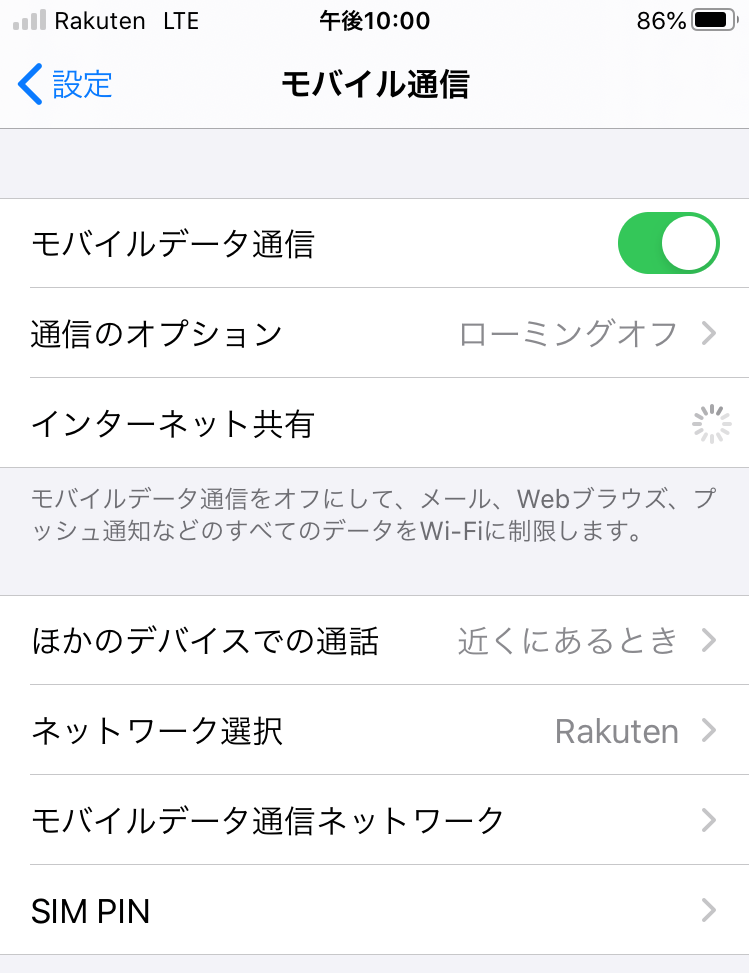
iPhoneに楽天SIMカードを差した後に簡単な設定をする事で、iPhoneでもテザリング機能を利用することが可能になります↓
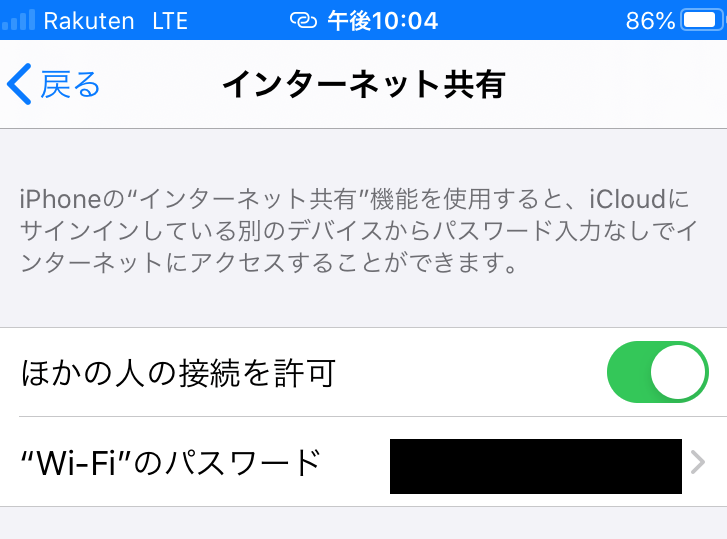
楽天モバイルのテザリングをiPhoneで使うには「設定」>「モバイル通信ネットワーク」>「APN」を選択すると、何も記載されていない画面になります。APNとはアクセスポイントネームの略で、その回線ネットワークに接続するための設定ですね。
以下のの画面の2か所「モバイルデータ通信」と「インターネット共有(ページ下部)」の「APN」と書かれた部分に「rakuten.jp」と入力します↓(他は空欄でOKです)
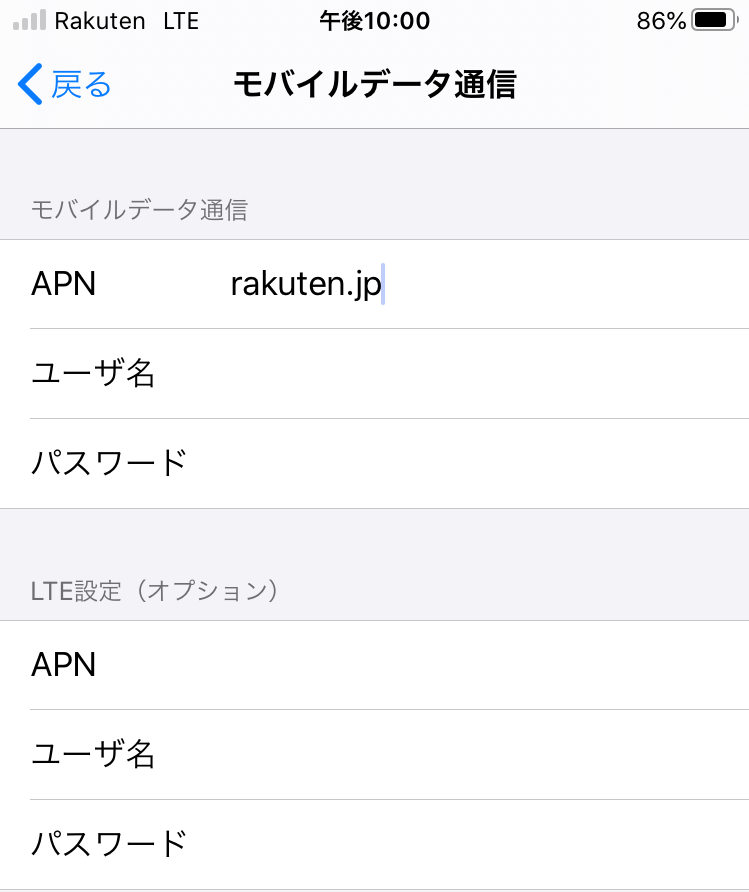
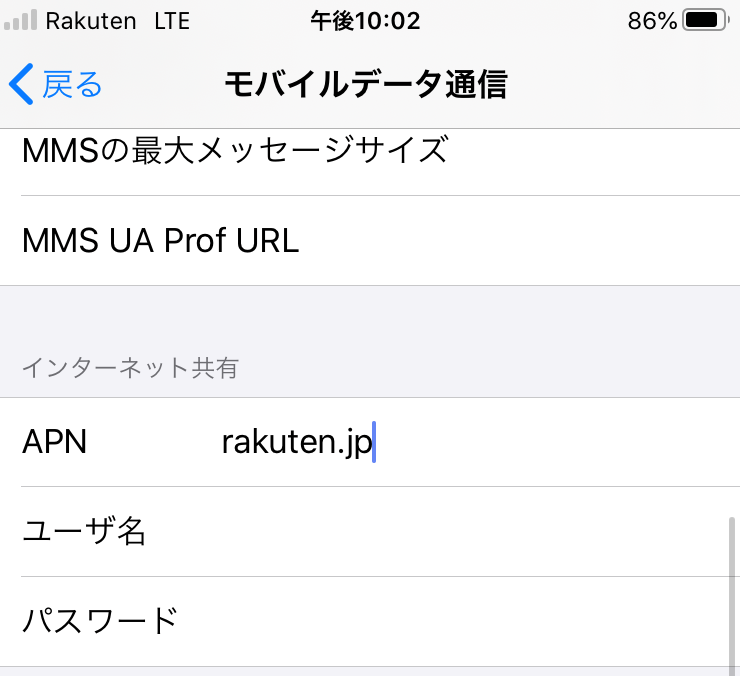
2か所入力したら、そのまま「戻る」を押せば設定完了です。
すると先程選択できなかった「設定」>「モバイル通信」>「インターネット共有」が選択できるようになっています↓
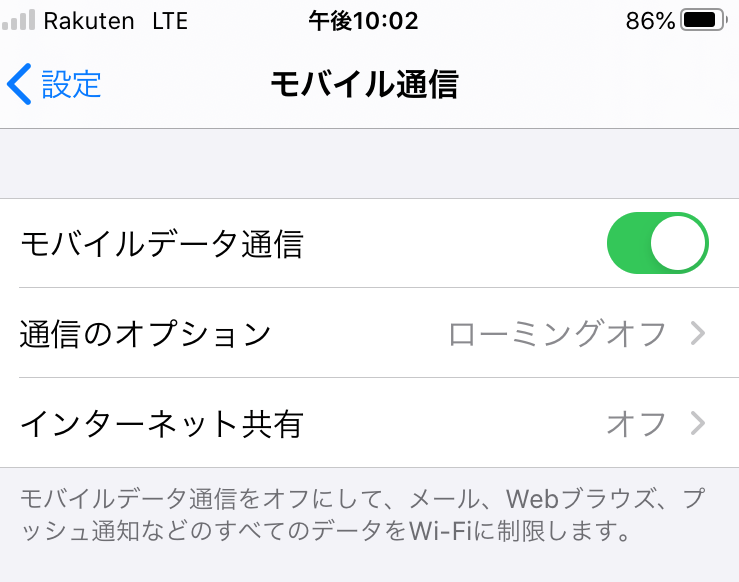
初期でオフになっているので、テザリングを利用する場合は「インターネット共有」から進み「他の人の接続を許可」をオンにし、「Wi-Fiをオンにする」でiPhoneのテザリングの設定ができます。
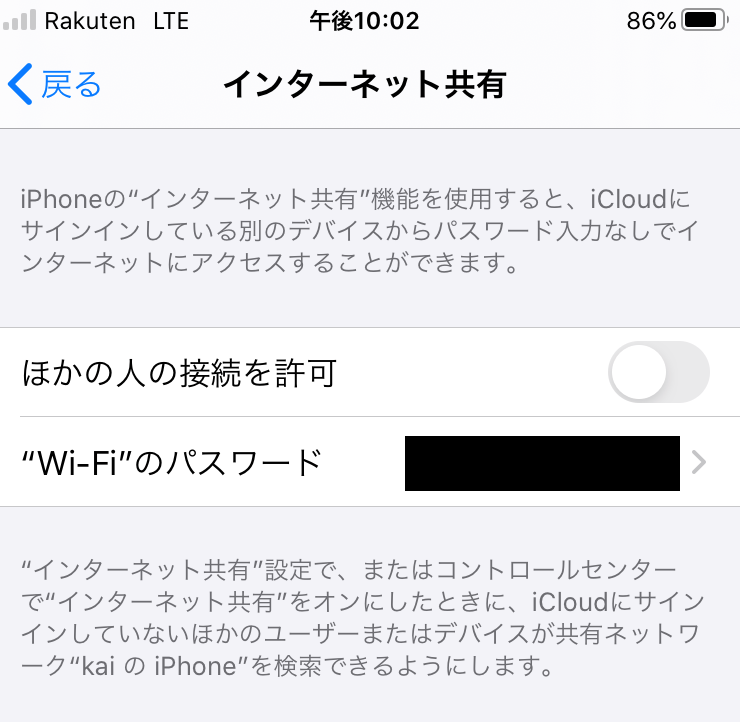
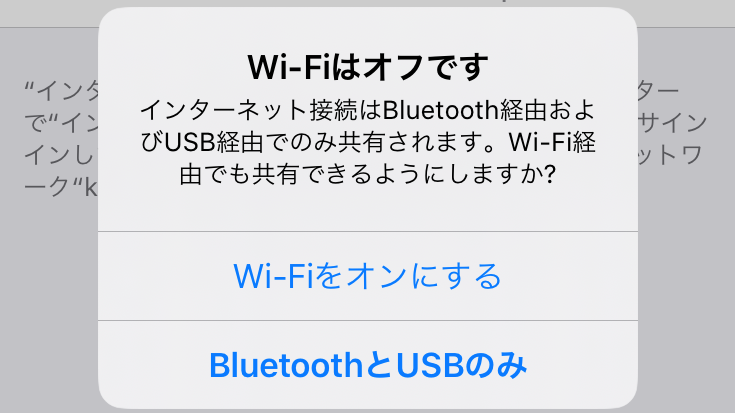
以下のようにiPhoneの画面上部に青いバーが表示されていれば、テザリング状態となっています↓
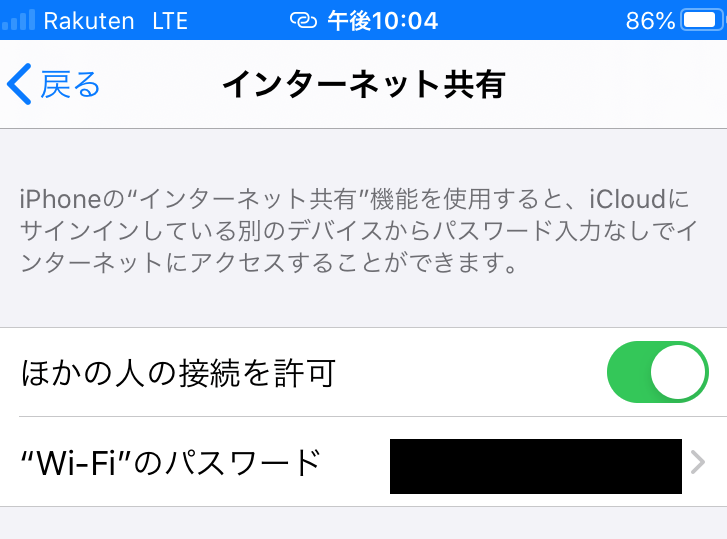
あとは他の端末で「●●のiPhone」を探し、インターネット共有」の画面に表示されていたパスワードを入力すれば、楽天回線でiPhoneでテザリングが可能です。
楽天アンリミットとテザリングの相性はかなりいい感じ♪
特に自社回線エリアなら無制限&高速通信が可能な楽天アンリミットの場合、テザリングのニーズは多いと思います。
スマホでできる事の中で最もデータ通信料を食うのが「動画視聴」ですが、楽天アンリミットなら楽天エリア無制限な上に、動画読み込みも楽天の高速回線で解決ですからね。
普段楽天SIMを差しているiPhoneを、自宅のパソコンやタブレットで動画を見る時にテザリングを利用するなんてシチュエーション自分も結構あって重宝しています。















